
2022-02-10 17:48:15來源:魔方格
| 熱門版本類型推薦 | 下載地址 |
| AdobePhotoshop CS 官方簡體中文版 (大小: 266.34MB) | 點擊進入下載 |
| Adobe Photoshop CS2 精簡綠色版(大小:266.31MB) | 點擊進入下載 |
| Adobe Photoshop CS3 Extended Final 簡體中文版(大小:50MB ) | 點擊進入下載 |
| Adobe Photoshop CS4 v11.0 中文完美者特別版(大小:67MB ) | 點擊進入下載 |
| Adobe Photoshop CS5 官方綠色中文正式版(大小:104.06MB) | 點擊進入下載 |
| Adobe Photoshop CS6破解版(大小:125MB) | 點擊進入下載 |
| Adobe photoshop 6.0 漢化中文免費版 (大小:107MB ) | 點擊進入下載 |
| Adobe Photoshop 7.0 綠色漢化版 (大小:10.69 MB) | 點擊進入下載 |
| Adobe Photoshop 專題 | 點擊進入下載 |
使用photoshop打開曝光過度的圖片,按快捷鍵【ctrl+j】復制背景圖層,生成 圖層0 副本。

打開通道面板,按住ctrl鍵,單擊【通道】面板內的藍通道,將其載入選區

繼續按住ctrl鍵,在【圖層】面板內單擊【添加圖層蒙版】按鈕,為 圖層0副本 圖層添加圖層蒙版

更改圖層混合模式為正片疊底 不透明度改為80%

按ctrl+j復制該圖層,生成圖層1,并更改圖層1的不透明度為30%

繼續按ctrl+j復制圖層1,生成新圖層 圖層1副本

按快捷鍵ctrl+shift+alt+E,創建可見蓋印圖層

單擊【圖層】面板內的【創建新的填充或調整圖層】按鈕,執行【曲線】命令,使用曲線調整圖層調整圖像亮度,完成對曝光過度照片的調整

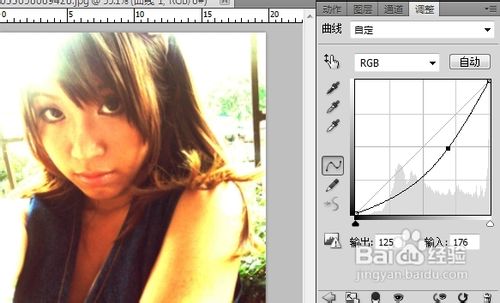
最終修復曝光結果
